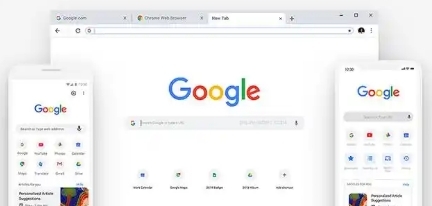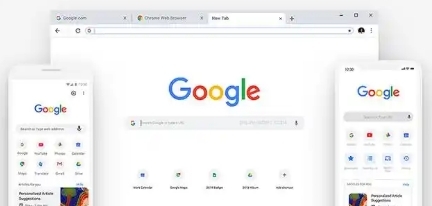
当Chrome浏览器无法下载文件时,别着急,咱们一步步来解决。
首先,检查网络连接。网络不稳定可能导致下载失败。你可以试试看是否能够访问其他网站,或者尝试重启路由器。
接着,看看是不是浏览器设置的问题。在Chrome浏览器中,点击右上角的菜单按钮,选择“设置”。在设置页面中,找到“高级”选项,然后点击“下载内容”。在这里,你可以查看下载设置,确保没有启用任何限制下载的选项。
如果以上方法都不奏效,那么可能是插件或扩展程序干扰了下载过程。你可以尝试禁用所有插件,然后重新尝试下载。在Chrome浏览器中,点击右上角的菜单按钮,选择“更多工具”,然后点击“扩展程序”。在扩展程序页面中,你可以逐个禁用插件,直到找到问题所在。
另外,有时候清除浏览器缓存也能解决问题。在Chrome浏览器中,点击右上角的菜单按钮,选择“更多工具”,然后点击“清除浏览数据”。在弹出的窗口中,选择要清除的内容,包括缓存和Cookie等,然后点击“清除数据”。
最后,如果还是无法下载文件,你可以尝试更换下载源。有时候,文件所在的服务器可能出现问题,导致无法下载。换个网站或者换个时间再试试,说不定就能成功了。
通过以上步骤,相信你应该能够解决Chrome浏览器无法下载文件的问题。如果问题依然存在,那么可能是浏览器本身出现了故障,你可以考虑卸载并重新安装Chrome浏览器来解决问题。